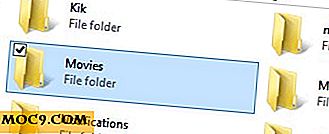Slik synkroniserer du iMessages på iOS og macOS
Den mest brukte appen på iOS er iMessage, og likevel er den ikke riktig konfigurert. Et transkripsjon startet på enten en Mac, iPhone, iPad eller iPod Touch kan ikke vises på de andre enhetene. Denne artikkelen vil vise deg hvordan du kan fikse det, og hvis du starter iMessages med en uønsket e-postadresse eller et telefonnummer, eller bare kan sende SMS, vil tilgjengelige løsninger også bli detaljert.
Vi starter med å sette opp Apple ID for å administrere iMessage i stedet for å sette opp et send og motta telefonnummer eller e-postadresse på hver enhet. Denne feilen er langt den vanligste. Hvis alt annet feiler, vil jeg detaljere hvordan du nullstiller iMessage på både iOS og macOS for å komme tilbake på sporet.
Trinn for iOS
Vi må bekrefte at Apple ID-en din er i bruk med iMessage.
Åpne innstillinger og naviger til og trykk på "Meldinger".

Trykk på "Send & Receive."

Hvis Apple-ID-en din vises øverst på skjermen, er du innstilt. Ellers trykker du på og logger på.
Har telefonnummeret ditt valgt som nummer som brukes til å starte nye samtaler. Hvis du ikke har et telefonnummer som skal tilknyttes, velger du din primære e-postadresse i stedet. Vi vil holde det samme på tvers av enheter.

Følg disse trinnene på resten av iOS-enhetene dine.
Trinn for Mac
For å starte, start iMessage. Klikk på iMessage på menylinjen, og velg "Preferences" fra rullegardinmenyen.

Naviger til fanen Kontoer i dette nylig åpnede vinduet. Som med iOS, må du kontrollere at Apple ID-en din er i bruk, og at ditt primære telefonnummer eller e-postadresse er valgt fra rullegardinmenyen "start nye samtaler fra".

Videre feilsøking
Fortsatt ser det ikke ut til at iMessage fungerer riktig på tvers av enheter? Prøv å tilbakestille iMessage alt sammen.
For å gjøre dette på iOS, naviger til "meldinger" i Innstillinger, og vri "iMessage" bryteren til av.

Mens en omstart av enheten ikke er nødvendig før du slår på iMessage, anbefales det sterkt. En fullstendig omstart av enheten vil gi operativsystemet en sjanse til å fjerne eventuelle problemer og tømme RAM. Slå enheten helt av ved å trykke og holde låseknappen nede og skyve for å slå av. Slå enheten på igjen, naviger til Innstillinger igjen, og vri iMessage-bryteren tilbake til på-stillingen. Som et resultat kan du bli bedt om å skrive inn Apple ID-legitimasjonene dine, men dette bør fjerne eventuelle hikke.
For å gjøre denne prosessen på Mac, start iMessage igjen, klikk på iMessage på menylinjen, velg "Preferences" fra rullegardinmenyen, og naviger til fanen Kontoer. Klikk på "logg ut" ved siden av Apple-IDen din og logg på igjen. På samme måte som iOS, er det ikke nødvendig med en omstart av en enhet, men det kan bidra til å fjerne eventuelle problemer.

Hvis problemet fortsatt vedvarer, inkluderer noen av de siste feilsøkingstrinnene og tipsene å sjekke Internett-tilkoblingen din og slå av eller starte VPN-en på nytt (hvis du har en). Dette bør gjøres for å bevise at en utilstrekkelig Internett-tilkobling ikke er skyldig.

Konklusjon
Selvfølgelig er det viktig å kunne sende og motta meldinger fritt og uten byrde for hverdagen - både for næringsliv og personlig bruk. Så med alle ting som er vurdert, forhåpentligvis vil disse tipsene kunne få ting sortert ut for deg.


![4 fotograferingsapplikasjoner for travle fotografer [Mac]](http://moc9.com/img/busy_iphoto_photo.jpg)